使命召唤配置要求的电脑性能如何?
76
2024-07-07
随着时间的推移,电脑性能可能会逐渐下降。然而,通过一些简单的调整和优化,我们可以将Win7电脑的性能提升到最高。本文将介绍一些有效的方法,帮助您优化Win7系统,提升电脑的整体性能。
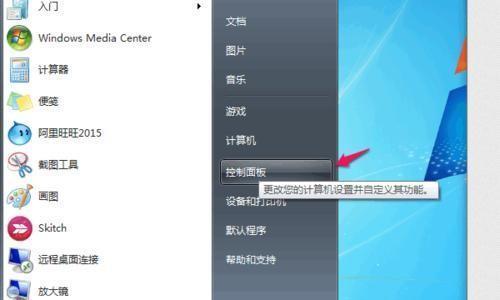
一、清理磁盘空间
在Win7系统上,长时间使用后可能会积累大量的临时文件、垃圾文件和其他无用文件。清理磁盘空间可以释放存储空间并提升系统性能。可以通过运行“磁盘清理”工具来清理临时文件和垃圾文件,或者手动删除不再需要的文件。
二、关闭不必要的启动项
启动时自动加载的程序越多,系统启动速度就越慢。打开任务管理器,点击“启动”选项卡,禁用那些您不需要在系统启动时自动运行的程序。这样可以缩短开机时间并减少系统资源的占用。
三、优化电脑硬件设置
通过调整一些硬件设置,可以进一步提升Win7电脑的性能。可以尝试调整显示效果为“最佳性能”,关闭无线网络(如不需要)或者升级内存条等。这些操作可以提高系统响应速度和整体性能。
四、定期进行病毒扫描
恶意软件和病毒可能会严重影响系统性能。定期使用可靠的杀毒软件进行全面扫描,并确保其始终保持最新状态,以防止电脑受到病毒感染。
五、清理注册表
Win7系统的注册表是存储所有软件和系统设置的数据库。随着时间的推移,注册表可能会变得庞大且臃肿,导致系统运行缓慢。使用可靠的注册表清理工具,定期清理注册表并修复错误,可以提升系统性能。
六、优化硬盘性能
硬盘碎片会降低系统的读写速度。打开磁盘碎片整理工具,进行磁盘碎片整理。这将重新组织文件碎片,使得硬盘可以更快地访问文件,从而提升整体性能。
七、更新驱动程序
驱动程序是保证硬件正常工作的关键。及时更新驱动程序,可以解决兼容性问题,提升系统性能并修复可能存在的错误。
八、禁用视觉效果
Win7系统的视觉效果可以增加用户体验,但也会消耗大量的系统资源。根据自己的需求,可以适度降低或禁用一些视觉效果,以腾出更多的系统资源来提升性能。
九、使用高效的浏览器
浏览器是我们日常使用最频繁的软件之一,选择一个高效的浏览器可以显著提升网页加载速度和整体性能。常见的高效浏览器包括GoogleChrome、MozillaFirefox等。
十、定期清理缓存和临时文件
浏览器、应用程序和系统会在使用过程中生成大量的缓存文件和临时文件。定期清理这些文件可以释放存储空间并提升系统性能。
十一、关闭不必要的服务
Win7系统默认启动了许多服务,其中很多服务对我们日常使用并不必要。通过关闭这些不必要的服务,可以减少系统资源的占用,从而提升性能。
十二、优化电源选项
在电源选项中选择“高性能”模式可以使电脑在性能和省电之间取得一个平衡,从而提升系统的整体性能。
十三、及时更新操作系统和软件
定期检查更新并安装最新的操作系统补丁和软件更新,可以修复漏洞、提升性能并增强系统的稳定性。
十四、增加硬件配置
如果您使用的是较老的Win7电脑,并且仍然感觉性能不足,可以考虑升级硬件配置,如增加内存、更换固态硬盘等,以提升系统性能。
十五、定期重启电脑
长时间不重启电脑可能会导致系统性能下降。定期重启电脑可以清除内存和释放系统资源,从而提升电脑的整体性能。
通过清理磁盘空间、关闭不必要的启动项、优化硬件设置、定期进行病毒扫描、清理注册表等一系列操作,我们可以将Win7电脑的性能调到最高。同时,定期更新驱动程序、禁用视觉效果、使用高效浏览器等也可以进一步提升系统的性能。通过这些方法,您可以享受到更快、更稳定的Win7使用体验。
在日常使用中,我们常常遇到电脑运行缓慢、卡顿等问题,这给我们的工作和娱乐带来了很大的困扰。然而,通过一些简单的设置和调整,我们可以提升Windows7电脑的性能,让其运行更加顺畅。本文将为您介绍一些优化电脑性能的方法和技巧。
1.删除无用程序和文件
我们可以通过卸载不常用的程序和删除不需要的文件来释放硬盘空间,提高电脑性能。点击“控制面板”>“程序”>“卸载程序”,选择需要删除的程序并进行卸载。
2.清理硬盘
使用Windows7自带的磁盘清理工具可以清理硬盘上的临时文件和其他无用文件,从而提升系统运行速度。点击“开始菜单”>“附件”>“系统工具”>“磁盘清理”,选择需要清理的磁盘,并点击“确定”开始清理。
3.更新驱动程序
及时更新硬件驱动程序可以提升系统的稳定性和性能。您可以通过访问硬件制造商的网站下载最新的驱动程序,或者使用Windows7自带的设备管理器进行更新。
4.关闭自动启动程序
在系统启动时,有一些不必要的程序会自动启动并运行在后台,占用系统资源。通过点击“开始菜单”>“运行”>输入“msconfig”,进入系统配置实用程序,选择“启动”选项卡,将不需要自动启动的程序取消选择即可。
5.优化电源选项
通过选择合适的电源计划可以提升电脑的性能。点击“控制面板”>“硬件和声音”>“电源选项”,选择合适的电源计划,并点击“更改计划设置”进行进一步调整。
6.禁用视觉效果
Windows7提供了许多视觉效果,如窗口阴影、动画效果等,虽然它们可以增加系统的美观度,但也会消耗一定的系统资源。点击“控制面板”>“系统和安全”>“系统”,在左侧导航栏选择“高级系统设置”,点击“性能设置”,选择“最佳性能”选项卡,然后取消选择不必要的视觉效果。
7.清理注册表
注册表是Windows系统的核心组件,它记录了各种软件和硬件的配置信息。经常安装、卸载软件会导致注册表中存在很多无用的信息,从而降低系统的性能。可以使用注册表清理工具对注册表进行清理和优化。
8.增加虚拟内存
虚拟内存是计算机系统用来扩充实际内存的一种技术。通过增加虚拟内存的大小,可以提升系统的性能。点击“控制面板”>“系统和安全”>“系统”,在左侧导航栏选择“高级系统设置”,点击“性能设置”,选择“高级”选项卡,在“虚拟内存”一栏点击“更改”,选择“自动管理所有驱动器的分页文件大小”,或者手动设置虚拟内存的大小。
9.安装安全软件
安全软件不仅能够保护电脑免受病毒和恶意软件的侵害,还能够优化系统性能。选择一个轻量级、功能强大的安全软件,并及时更新和运行扫描。
10.定期清理硬盘碎片
硬盘碎片是指文件在硬盘上存储时被分割成多个碎片,从而降低了文件读写的效率。通过定期使用Windows7自带的磁盘碎片整理工具,可以提高硬盘读写的速度。
11.关闭无用的背景程序
有些应用程序在后台运行,即使没有打开也会占用系统资源。通过点击“开始菜单”>“运行”>输入“msconfig”,进入系统配置实用程序,选择“服务”选项卡,将不需要运行的背景程序取消选择即可。
12.使用高性能硬件
如果您的电脑配置较低,无论如何优化设置也很难达到最佳性能。考虑升级硬件,如增加内存、更换固态硬盘等,可以极大地提升电脑的性能。
13.定期更新操作系统
微软会定期发布Windows7的安全更新和优化补丁,及时更新操作系统可以提升系统的稳定性和性能。
14.避免同时运行过多的程序
过多的程序同时运行会占用大量的系统资源,导致电脑性能下降。合理安排使用多任务时的程序运行,避免同时打开过多的程序。
15.定期重启电脑
长时间运行电脑会导致一些进程和服务累积占用系统资源,导致电脑变慢。定期重启电脑可以释放这些资源,提升电脑的性能。
通过以上的优化设置和操作,我们可以最大程度地提升Windows7电脑的性能,让其运行更加流畅。无论是工作还是娱乐,一个高性能的电脑都能够带给我们更好的体验。记住这些方法,定期进行优化调整,您的电脑将始终保持最佳状态。
版权声明:本文内容由互联网用户自发贡献,该文观点仅代表作者本人。本站仅提供信息存储空间服务,不拥有所有权,不承担相关法律责任。如发现本站有涉嫌抄袭侵权/违法违规的内容, 请发送邮件至 3561739510@qq.com 举报,一经查实,本站将立刻删除。